随着智能手机技术的迅速发展,越来越多的手机功能正在超出我们的想象。语音识物拍照功能便是这一技术进步的体现。它允许用户仅仅通过语音指令即可启动相机进行拍...
2025-04-04 4 操作步骤
现代社会,电脑已成为我们工作和生活中不可或缺的工具。然而,有时候我们需要尽快关闭电脑,可能是因为突发事件或需要迅速节省能源。本文将为您介绍几种快速关闭电脑的方法,并详细说明操作步骤,帮助您在需要时能迅速安全地关闭电脑。
这是最快捷的方法之一,适合熟悉电脑操作的用户。以下是详细步骤:
1.在键盘上同时按下`Win`键和`R`键,打开运行窗口。
2.在运行窗口中输入`shutdown/s/t0`,点击确定或按回车键。
3.立即电脑开始执行关机程序,无需等待。
`shutdown/s/t0`命令中的`/s`表示关机,`/t0`表示延迟时间为0秒,即立即执行。
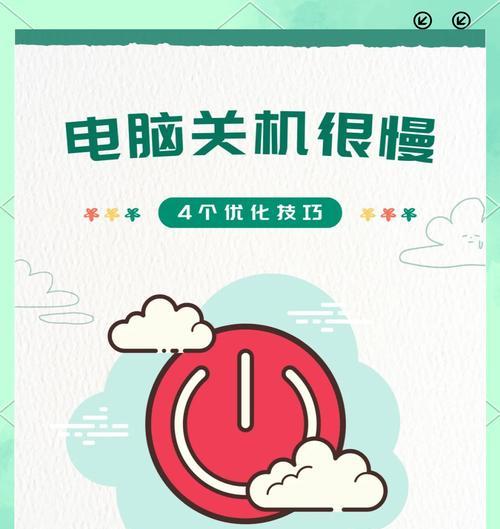
如果您更喜欢图形界面,可以使用下面的方法:
1.点击屏幕左下角的“开始”按钮,打开菜单。
2.点击右下角的电源图标。
3.在弹出的菜单中选择“关机”。
这种方法虽然比快捷键要慢一些,但操作简单直观,适合不熟悉命令行操作的用户。
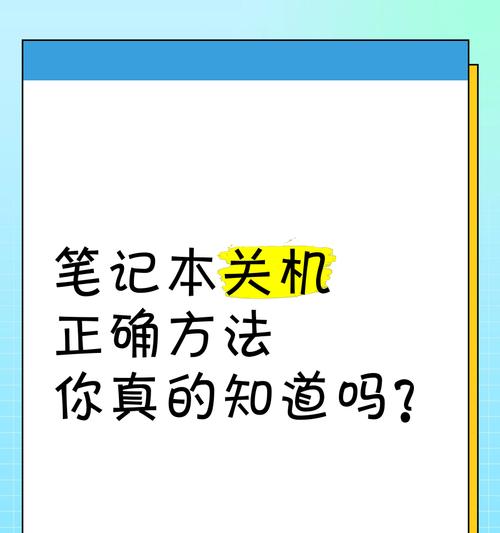
在任务管理器中也可以进行快速关机,该方法适合需要浏览正在运行的程序或服务后再决定关机的用户:
1.按`Ctrl`+`Shift`+`Esc`键打开任务管理器。
2.在任务管理器窗口,点击左上角的“文件”菜单。
3.选择“关机”,然后点击“关机”。
通过任务管理器关机的好处是可以查看当前正在进行的任务,并在关闭电脑之前结束不需要的进程。
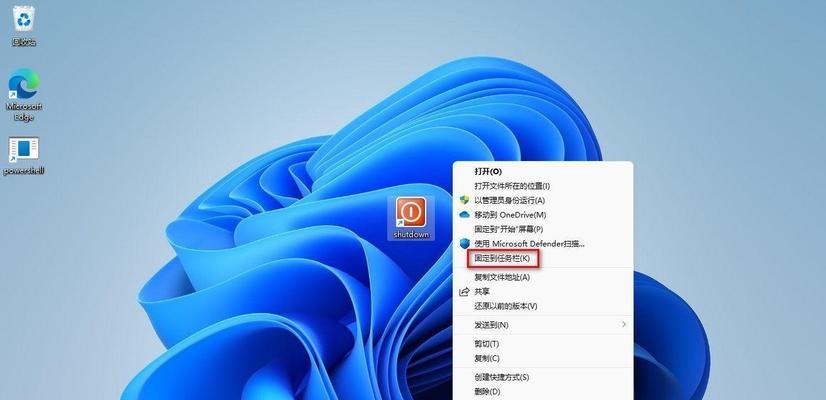
对于电脑操作不太熟练的用户,还可以使用一些第三方关机软件来实现快速关机。这类软件通常具有图形用户界面,操作简单,易于上手。
1.下载安装一个可靠并且评价较高的第三方关机软件。
2.打开软件,并按照软件界面指示选择“关机”选项。
3.点击确认后,软件将帮助您执行关机操作。
在使用第三方软件时,要注意软件的来源安全,避免安装含有恶意代码的软件,造成不必要的损失。
如果您熟悉命令行操作,可以通过命令提示符进行关机,具体步骤如下:
1.按`Win`+`R`打开运行窗口。
2.输入`cmd`并回车,打开命令提示符窗口。
3.在命令提示符窗口中输入`shutdown/s/t0`,然后按回车执行。
通过命令提示符关机的好处是,您可以在关机前执行更多的命令行操作,适合需要在关机前执行一系列脚本的高级用户。
综合以上方法,电脑快速关机的操作步骤涵盖了从简单的图形界面选择到复杂的命令行输入,用户可以根据自己的熟练程度和实际情况选择最合适的关机方式。在快速关机的同时,注意保存好正在进行的工作,以免数据丢失。希望这些方法对您快速安全地关闭电脑有所帮助。
标签: 操作步骤
版权声明:本文内容由互联网用户自发贡献,该文观点仅代表作者本人。本站仅提供信息存储空间服务,不拥有所有权,不承担相关法律责任。如发现本站有涉嫌抄袭侵权/违法违规的内容, 请发送邮件至 3561739510@qq.com 举报,一经查实,本站将立刻删除。
相关文章

随着智能手机技术的迅速发展,越来越多的手机功能正在超出我们的想象。语音识物拍照功能便是这一技术进步的体现。它允许用户仅仅通过语音指令即可启动相机进行拍...
2025-04-04 4 操作步骤
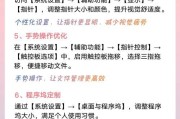
随着技术的发展,越来越多的人开始使用苹果品牌的笔记本电脑。苹果笔记本以其卓越的设计和稳定的性能受到用户的青睐。但随着使用时间的增长,或因个人需求的变化...
2025-04-04 5 操作步骤

在日常生活和工作中,麦克风和电脑是不可或缺的设备。但是,有时候我们可能会忘记在电脑关机前手动关闭麦克风,这样做可能会导致一些不必要的问题,比如设备故障...
2025-04-03 11 操作步骤

在当今科技不断进步的年代,越来越多的家庭和办公场所使用投影仪来观看电影、进行商业演示或教育培训。但有时候,为了不影响他人或享受更私密的听觉体验,将耳机...
2025-04-03 13 操作步骤
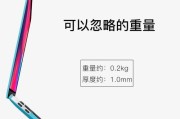
在现代科技产品不断推陈出新的今天,苹果笔记本凭借其出色的性能和优雅的设计,一直占据着市场的重要份额。最近,苹果笔记本的透明屏设计更是成为热议的焦点。透...
2025-04-03 9 操作步骤

随着科技的发展,越来越多的智能设备进入了我们的生活,悬崖民宿也逐渐配备了高科技产品——摄像头。对于游客和民宿管理者来说,能够远程控制摄像头并对特定时刻...
2025-04-03 7 操作步骤